1、魔棒工具选人物主体用快速魔棒工具,选择除头发丝以外的主体部分,选择的时候如果需要去掉一些部分可以按住Alt的同时用魔棒减少选区,或上方菜单栏的‘魔棒减’工具

2、选好后按下ctrl + J,就会复制选区到新图层‘图层1’

3、复制通道‘图层’面板停留在背景图层这里,进入‘通道’面板,选择一个与发丝和背景图色差较大的通品疏饯懒道,如绿色,复制一下通道,出现‘绿 副本’(把它拉到新建按钮就可以快捷复制)

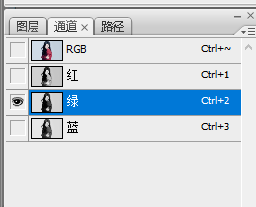

4、将通道副本 反相选择‘绿 副本’,按下Ctrl + i

5、对通道副本 调色阶选择‘绿 副本’,按下Ctrl + L ,出现色阶面板,拉动中间的三角形到数值0.8左右,就能使黑色更黑,白色更白
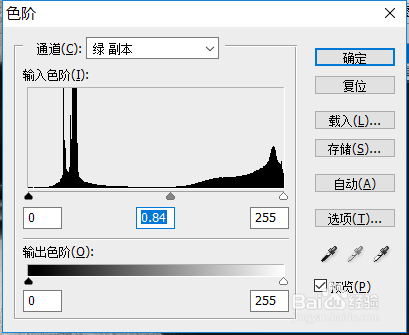
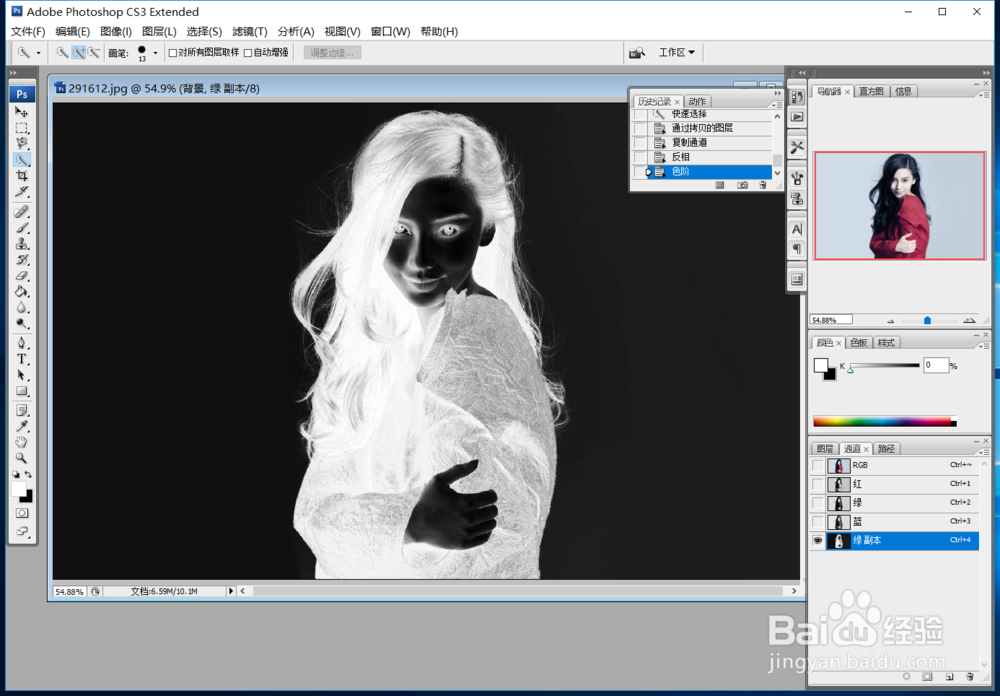
6、选取调整好的 通道内容关键步骤,按住Ctrl的同时,单击我们的通道,就会出现如图选区
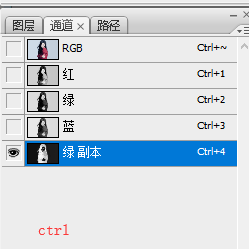
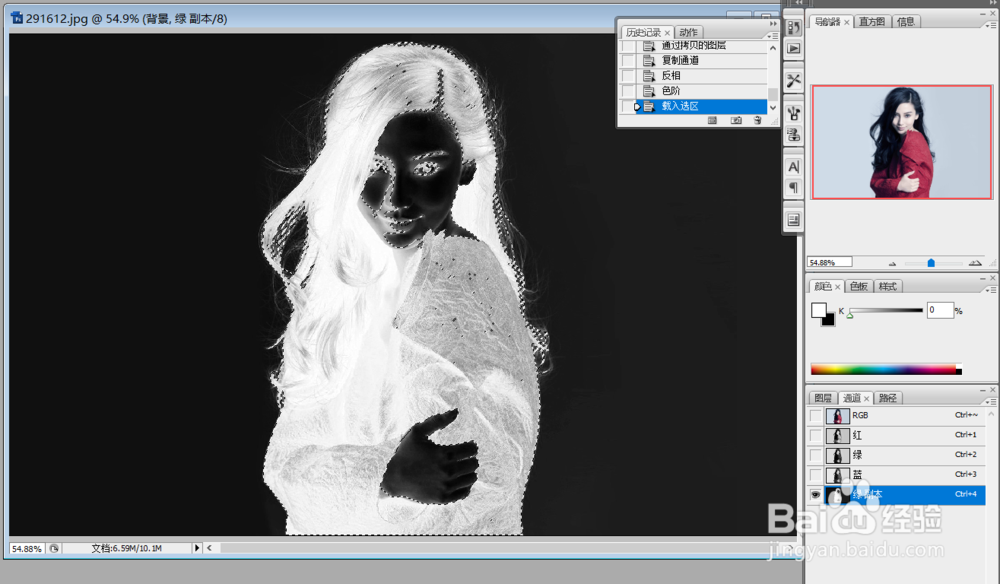
7、回到图层面板,查看背景图下的选区效果,能看见我们到底是选了什么东西

8、复制选区按下ctrl + J,就成功复制了刚才的选区到‘图层2’,差不多就完工了。

9、换个背景看下效果我把背景图隐藏了,新建了图层,用油漆桶涂上黄色 当做背景。
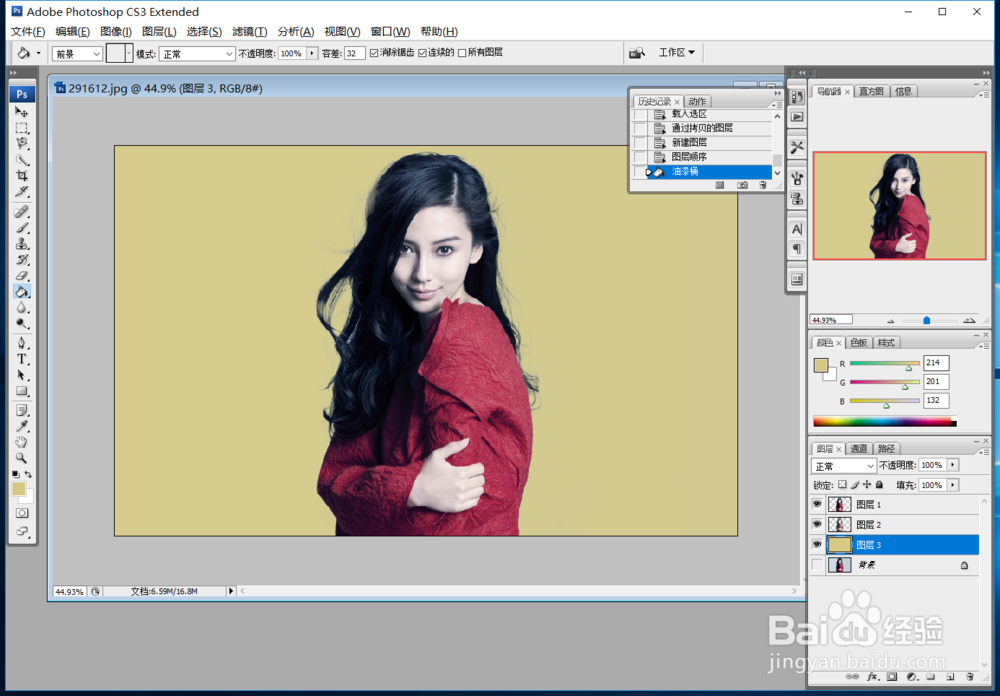
10、处理白边有白边 效果不太好,处理:菜单面板-图层-修边-修白边
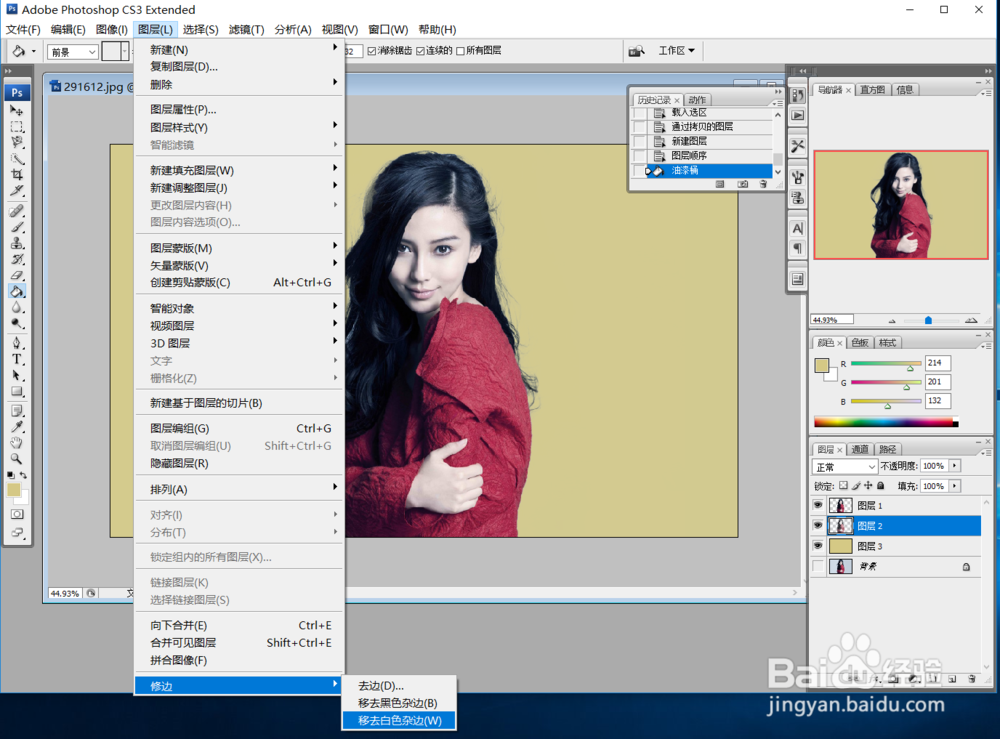
11、白边处理后的效果,拉近看的效果,都不错了


